Cum să reporniți / forțați reporni iPad
Ați cunoscut o situație când iPad-ul dvs.nu veți răspunde la o comandă? Sau încercați să deschideți o aplicație și aceasta se blochează de fiecare dată când se lansează aplicația. Dacă da, atunci a încerca să reporniți iPad pare o metodă viabilă care ar putea rezolva problema. Ei bine, dacă întâmpinați un fel de problemă de lucru pe iPad-ul dvs., atunci trebuie să aflați câteva lucruri despre metodele de repornire iPad.
Ce este un iPad Restart și Force Restart?
Un iPad Restart este o metodă simplă de dezactivatiPad-ul dvs. și apoi porniți-l din nou. Este foarte ușor să reporniți iPad-ul, complexitatea constă în metoda forței de repornire. Restartul simplu se oprește și se pornește doar de dispozitiv, dar forța de repornire a tăiat sursa de alimentare a dispozitivului pentru câteva secunde și apoi o conectează în timp ce o pornește. Astfel, este important să înveți cum să reporniți iPad și, de asemenea, să efectuați o repornire de forță.
Cele mai comune motive pentru a reporni iPad-ul
Există diverse situații în care o repornirear veni la îndemână pentru a remedia erorile și problemele de lucru pe dispozitivele iOS. Așadar, indiferent dacă efectuați o simplă repornire sau o repornire de forță, există mari șanse ca iPad-ul repornit să rezolve problema. Deși repornirea forței este mai eficientă decât repornirea simplă, situațiile în care poți încerca metodele sunt destul de similare.
Situațiile care pot fi rezolvate cu o repornire sunt enumerate mai jos:
- Ecranul nu răspunde / înghețat
- iPhone / iPad care suferă de ecranul alb al morții
- Ecran negru
- iTunes nu recunoaște dispozitivul.
- Aplicația se prăbușește
- Problemă Wi-Fi
- Probleme legate de conexiunea la rețea
- Problemă de conectivitate Bluetooth
- Lipiți ecranul Actualizare
- Nu se restabilește prin iTunes
- Probleme în timpul prăbușirii
Mai pot fi rezolvate câteva problemecu o repornire ca un dispozitiv blocat în modul de recuperare sau nu poate comuta între aplicații etc. Dar repornirea este utilă în majoritatea cazurilor pentru a rezolva problemele.
- Cum să reporniți iPad
- Cum să forțați Restart iPad
- Cum să reporniți iPad dacă este congelat / crashing
Cum să reporniți iPad
În primul rând, încercați să reporniți iPad, în mod normal. Acesta va fi primul efort către remedierea dispozitivului. Pur și simplu, opriți și porniți dispozitivul pentru a vedea dacă funcționează. Dacă nu reușiți să faceți acest lucru, treceți la următoarea metodă.
Pasul 1; Țineți butonul de pornire până când glisorul este vizibil pe ecran.
Pasul 2: Apoi, glisați glisorul pentru a opri iPad-ul.
Pasul 3: Apoi, pur și simplu porniți-l din nou ținând butonul de pornire.

Aceasta este metoda convențională pentru a reporniiPad, dacă funcționează atunci dispozitivul funcționează corect, în caz contrar, trebuie să faceți o Restartare forțată a dispozitivului apăsând anumite combinații de butoane.
Cum să forțați Restart iPad
Dacă nu puteți reporni iPad este obișnuitatunci următoarea opțiune este de a reîncepe forța iPad. Este foarte posibil ca efectuarea unei reporniri a forței să rezolve problema. Deci, iată cum să reporniți Hard iPad;
Trebuie să apăsați și mențineți apăsat butonul de pornire și butonul Acasă în același timp.
Lasă-i să plece când vezi logo-ul Apple.

Încercați să nu țineți prea mult butoanele sau veți intra în modul recuperare. De obicei, efectuarea unui Restart Force rezolvă unele probleme minore cu dispozitivul.
Cum să reporniți iPad dacă este congelat / crashing
Dacă iPad-ul este înghețat sau dezactivat și suntețiincapabil să reporniți dispozitivul, atunci puteți utiliza aplicația oficială pentru iTunes pentru a restabili dispozitivul pentru remedierea acestuia. Dar restaurarea dispozitivului cu iTunes vine cu o pondere corectă a problemelor, cea mai devastatoare este că veți pierde toate datele de pe dispozitiv. Puteți face o copie de rezervă a dispozitivului pentru a restaura de la el mai târziu, dar în loc de aceasta, puteți utiliza, de asemenea, Tenorshare ReiBoot pentru a repara iOS-ul și a reporni iPad-ul. De asemenea, ajută la remedierea multor alte probleme, cum ar fi iPad-ul „nu se activează, iPad-ul dezactivat, sigla Apple, iPad-ul continuă să închidă și multe altele.
Pasul 1: Descărcați și rulați instrumentul Tenorshare ReiBoot de pe computer. Imediat ce ați instalat software-ul, conectați dispozitivul la computerul care utilizează un cablu USB. Faceți clic pe alternativa „Reparați sistemul de operare”.

Pasul 2: Dacă iPad-ul dvs. nu are probleme, veți vedea mai jos ecranul. În ciuda acestui fapt, puteți selecta „Start Repair” pentru a îmbunătăți performanțele iOS-ului dvs.

Pasul 3: Obțineți pachetul de firmware online. Instrumentul va afișa pachetul de firmware aferent pentru dispozitivul dvs. Acesta va afișa cel mai nou pachet de firmware pentru iOS-ul curent pe care dispozitivul dvs. funcționează.

Începeți procedura de remediere a problemei caredispozitivul dvs. este orientat spre. Curând după descărcarea completă a pachetului, selectați „Start reparare” pentru a începe recuperarea dispozitivului. Procedura poate dura aproape 10 minute.
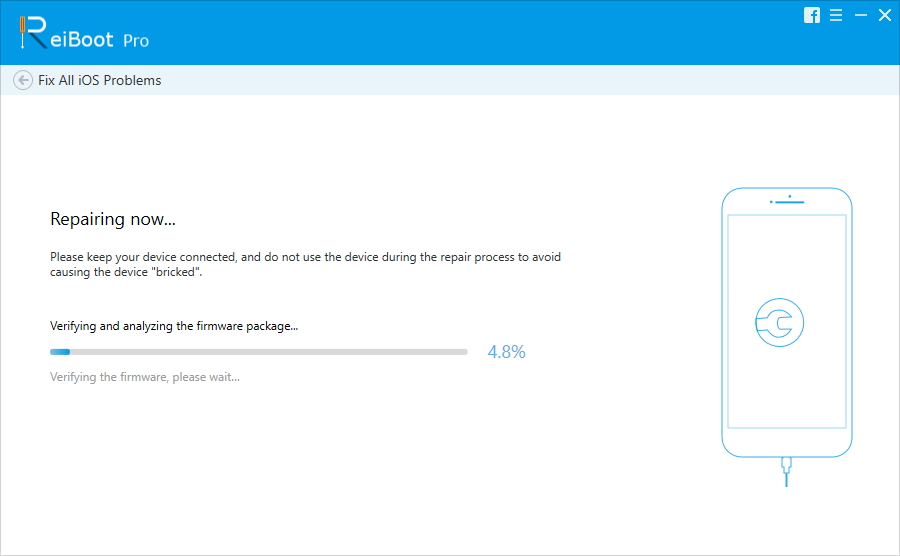
Dacă aveți probleme pentru a reporni iPad-ulatunci nu mai trebuie să mai faceți. Mai multe moduri de repornire a dispozitivului discutat mai sus în articol, începând cu modul regulat de repornire a dispozitivului. Dacă asta nu funcționează, aveți Force Restart, dar dacă încă nu reușește, atunci este clar ceva greșit cu iOS. Trebuie doar să faceți un iPad resetat din fabrică cu iTunes pentru a-l repara, dar va șterge și toate datele, așa că vă recomandăm să utilizați ReiBoot.









